Comment connecter Spotify à Facebook
Publié: 2022-11-12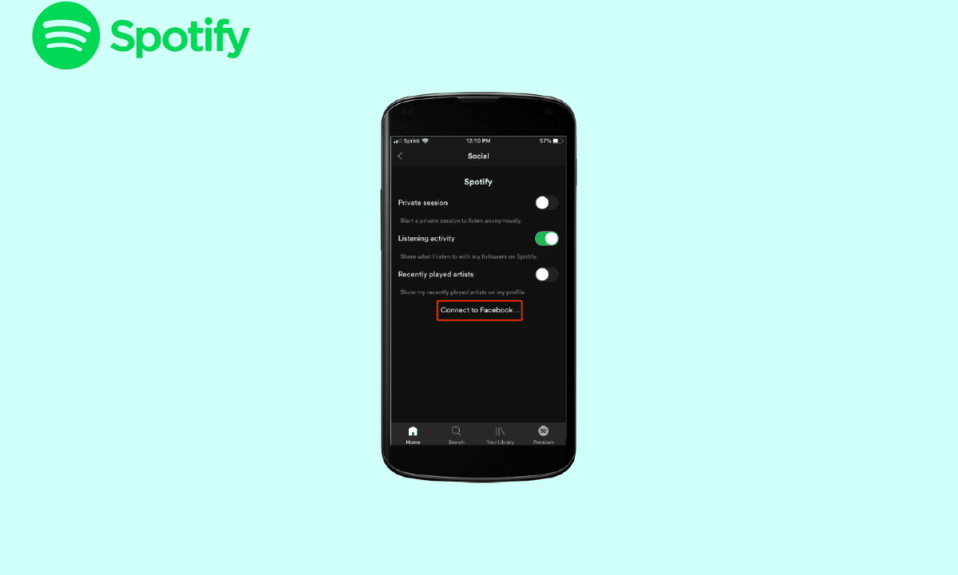
En cette ère contemporaine où tout le monde est occupé et tendu, un compte Spotify peut vous aider à soulager et à rafraîchir votre humeur. Spotify propose une variété de chansons car il s'agit d'une application de diffusion de musique de premier plan. Si vous le souhaitez, vous pouvez connecter votre compte Spotify à diverses autres applications. Dans cet article, nous discuterons avec vous de la manière de connecter Spotify à Facebook, de supprimer Spotify de Facebook, de se connecter à Spotify sans Facebook et d'autres informations qui pourraient vous être utiles. Vous pouvez lier votre compte Spotify à Facebook et partager votre liste de lecture ou vos chansons préférées sur Spotify avec votre famille et vos amis.
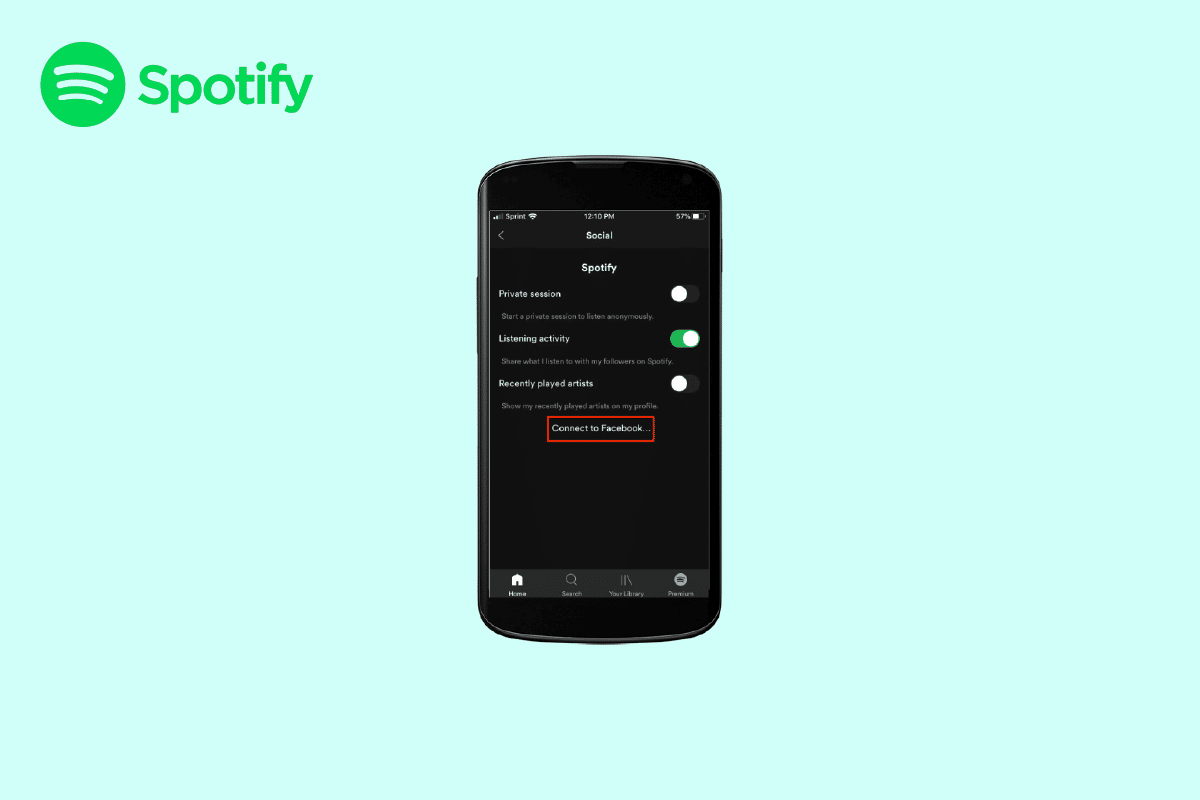
Contenu
- Comment connecter Spotify à Facebook
- Comment supprimer Spotify de Facebook
- Étape I : Créer un mot de passe Spotify
- Étape II : Supprimer Spotify de Facebook
- Comment se connecter à Spotify sans Facebook
- Méthode 1 : Pour un nouveau compte Spotify
- Méthode 2 : Pour un compte Spotify existant
- Comment se connecter à Spotify Web
Comment connecter Spotify à Facebook
Lorsque vous connectez votre compte Spotify à Facebook, vous pouvez également vous connecter à Spotify avec votre compte Facebook. Après avoir connecté ces deux comptes, vous pouvez afficher votre photo et votre nom Facebook dans l'application et également rechercher vos amis et les membres de votre famille sur Spotify. Les étapes expliquant comment connecter Spotify à Facebook sont les suivantes :
1. Tout d'abord, ouvrez l'application Spotify sur votre appareil.
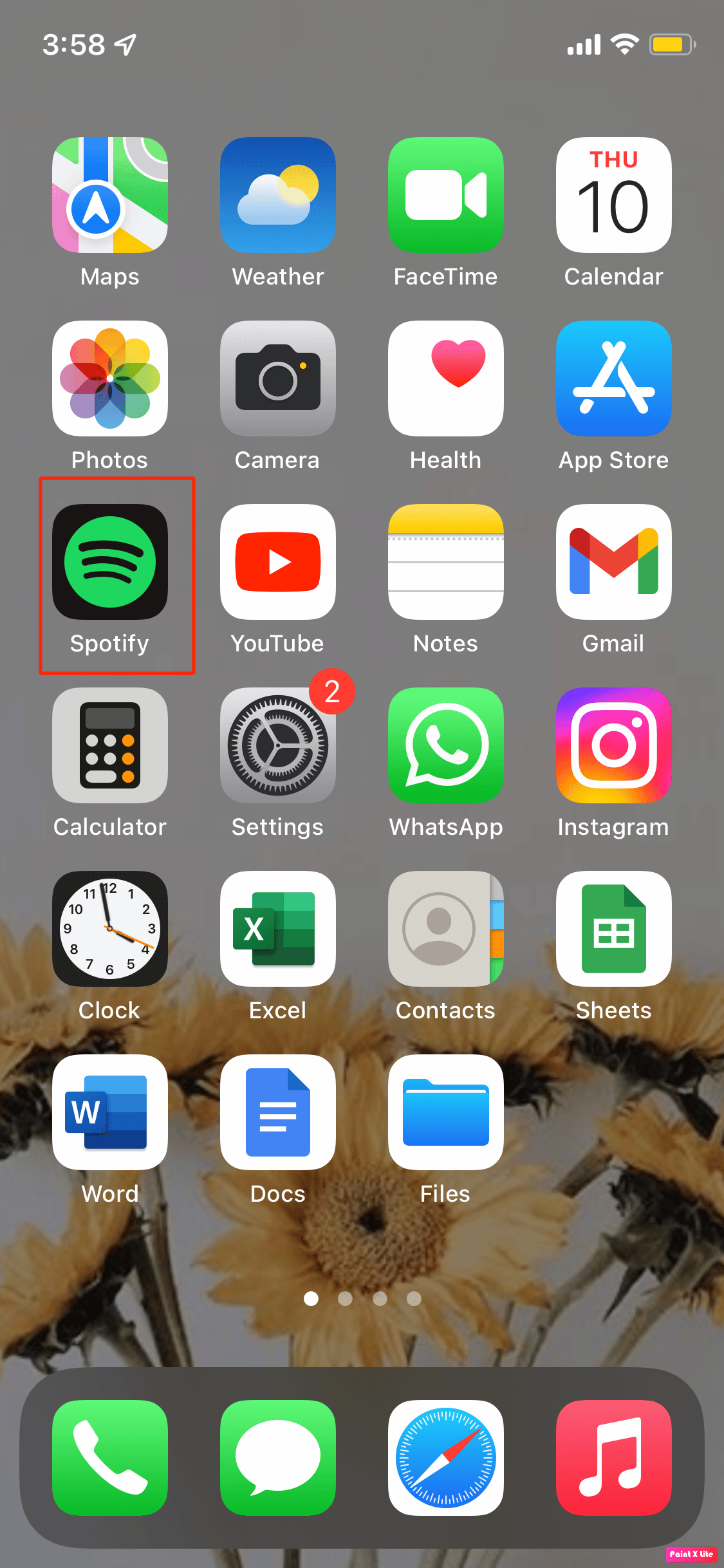
2. Après cela, appuyez sur l' icône de la roue dentée située dans le coin supérieur droit pour ouvrir la fenêtre Paramètres sur l'application Spotify.
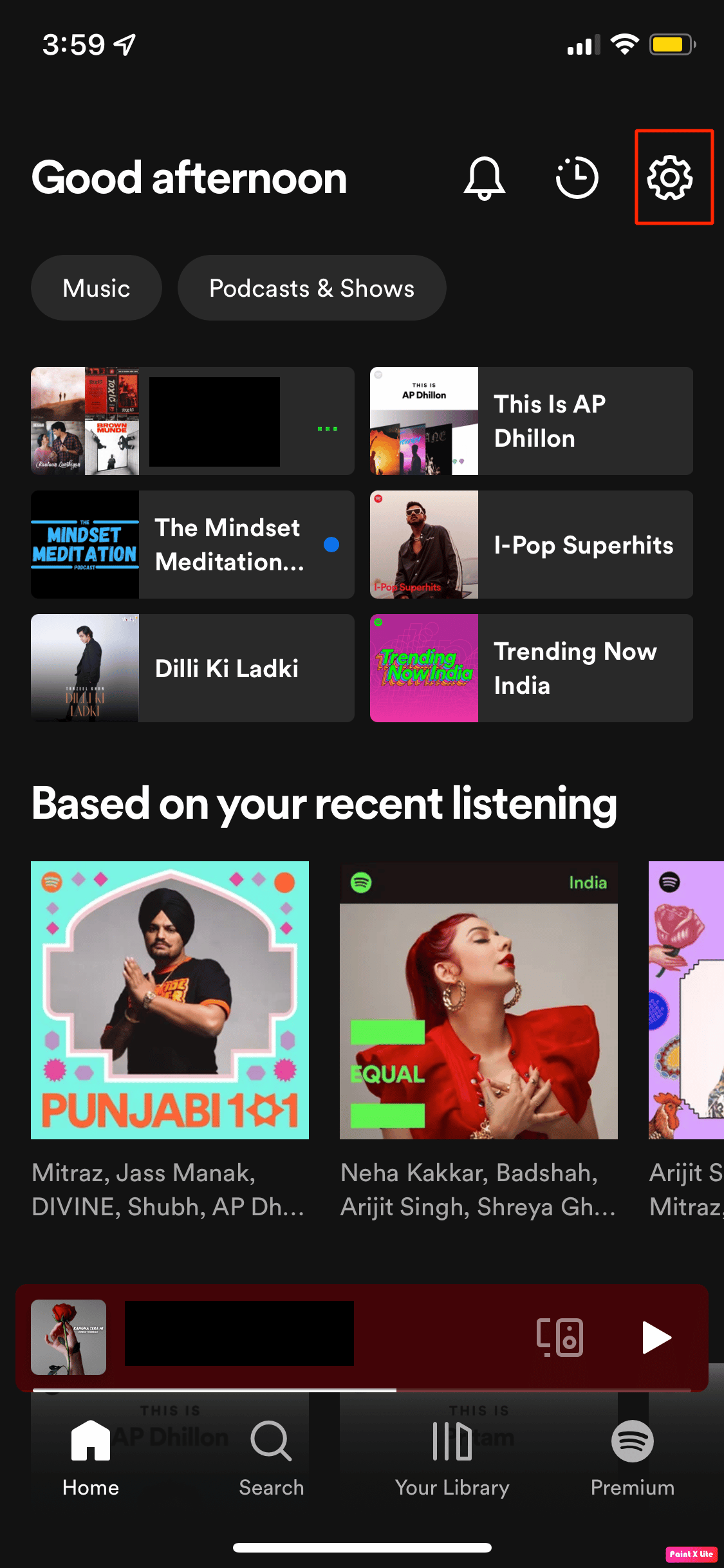
3. Ensuite, sous la section Paramètres , cliquez sur Social .
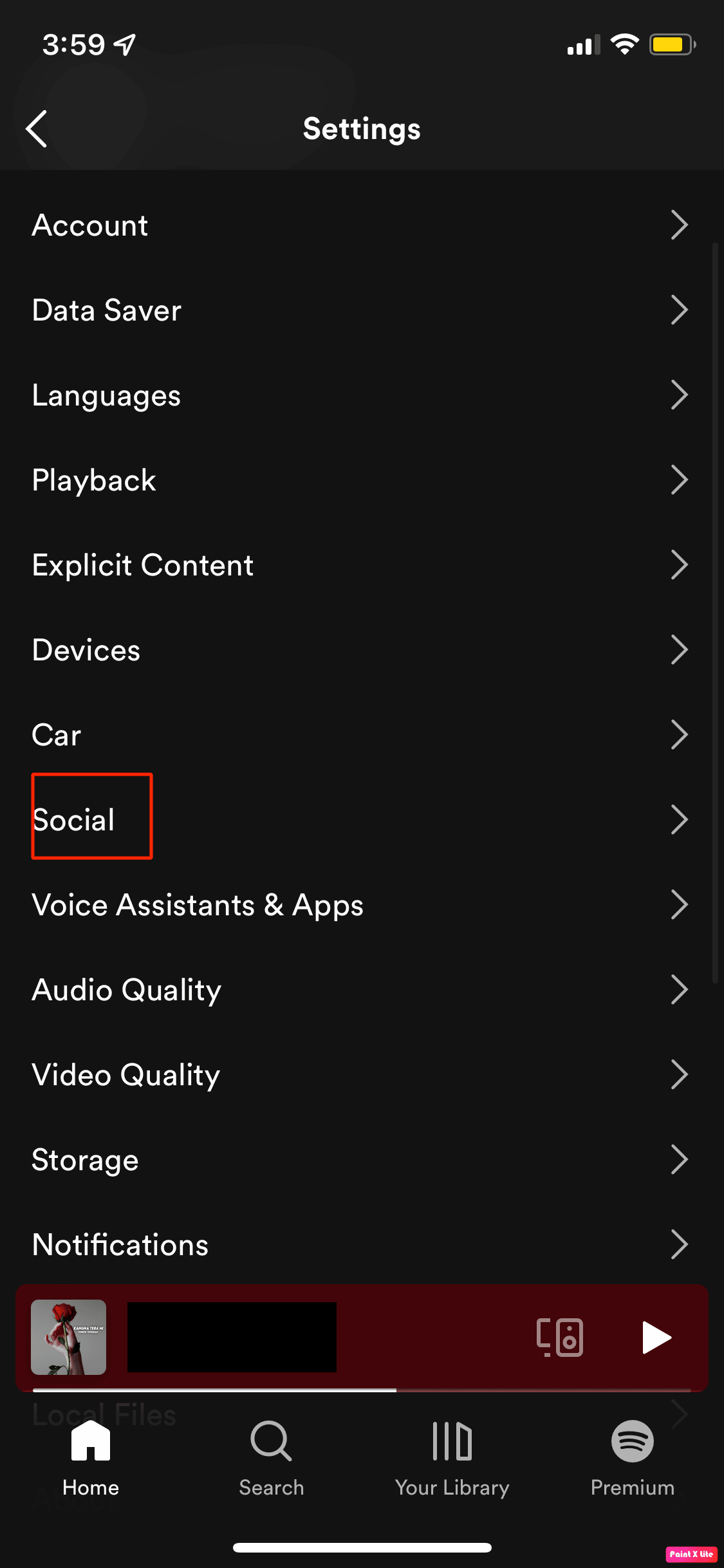
4. Ensuite, faites défiler vers le bas et sélectionnez l'option Se connecter à Facebook .
5. Enfin, entrez les informations de connexion de votre compte Facebook et sélectionnez l'option OK pour connecter Spotify à Facebook.
Lisez aussi: Comment pouvez-vous changer votre plan Spotify
Comment supprimer Spotify de Facebook
Si vous ne souhaitez plus connecter votre compte Spotify à Facebook, ne vous inquiétez pas car il vous suffit de suivre ces étapes simples ci-dessous qui expliquent comment supprimer Spotify de Facebook.
Étape I : Créer un mot de passe Spotify
Si vous vous connectez à votre compte Spotify à l'aide de votre Facebook, vous devrez d'abord créer un nouveau mot de passe pour votre compte sur Spotify avant de supprimer votre compte de Facebook.
Étape II : Supprimer Spotify de Facebook
1. Tout d'abord, ouvrez votre navigateur sur votre PC et connectez-vous à votre compte Facebook.
2. Ensuite, sur le site Facebook, cliquez sur l'icône de flèche vers le bas dans le coin supérieur droit de votre écran.
3. Dans le menu déroulant, sélectionnez Paramètres et confidentialité.
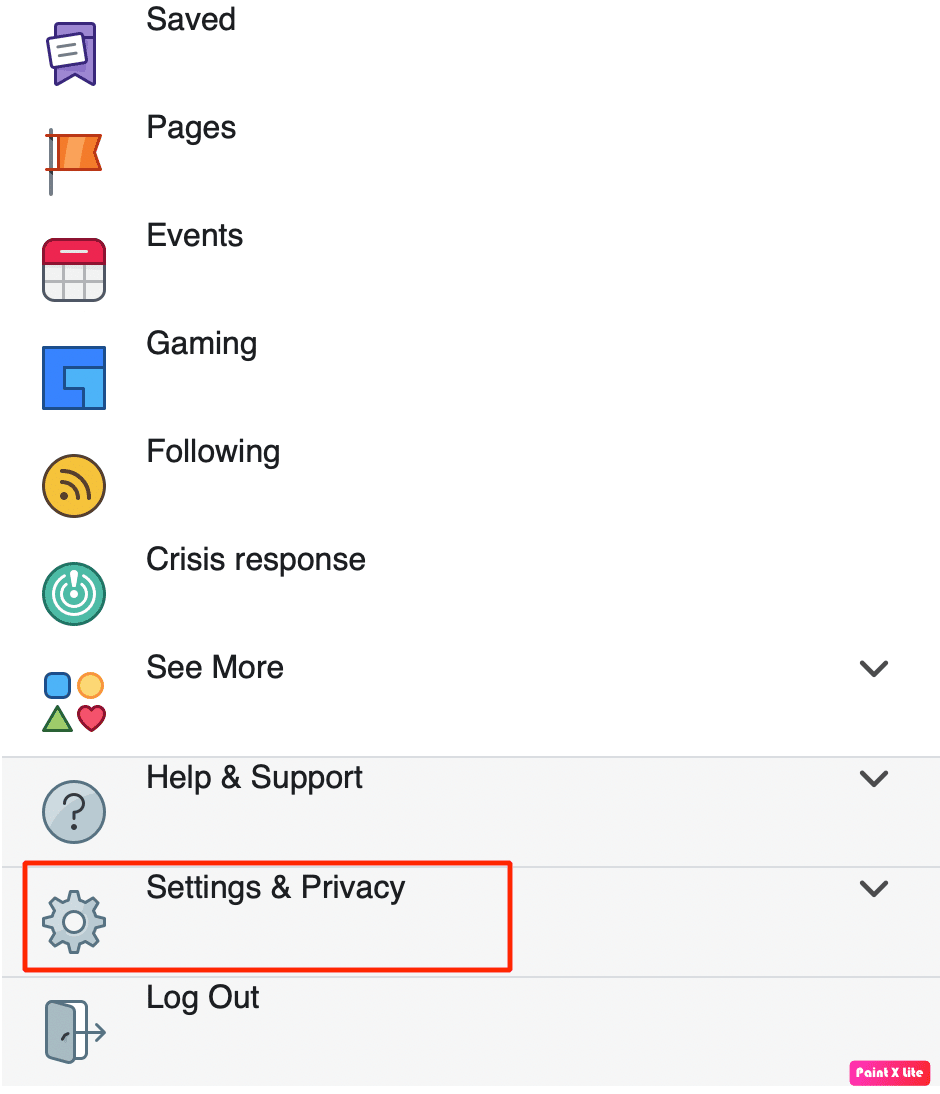
4. Dans le menu Paramètres et confidentialité , sélectionnez Paramètres .
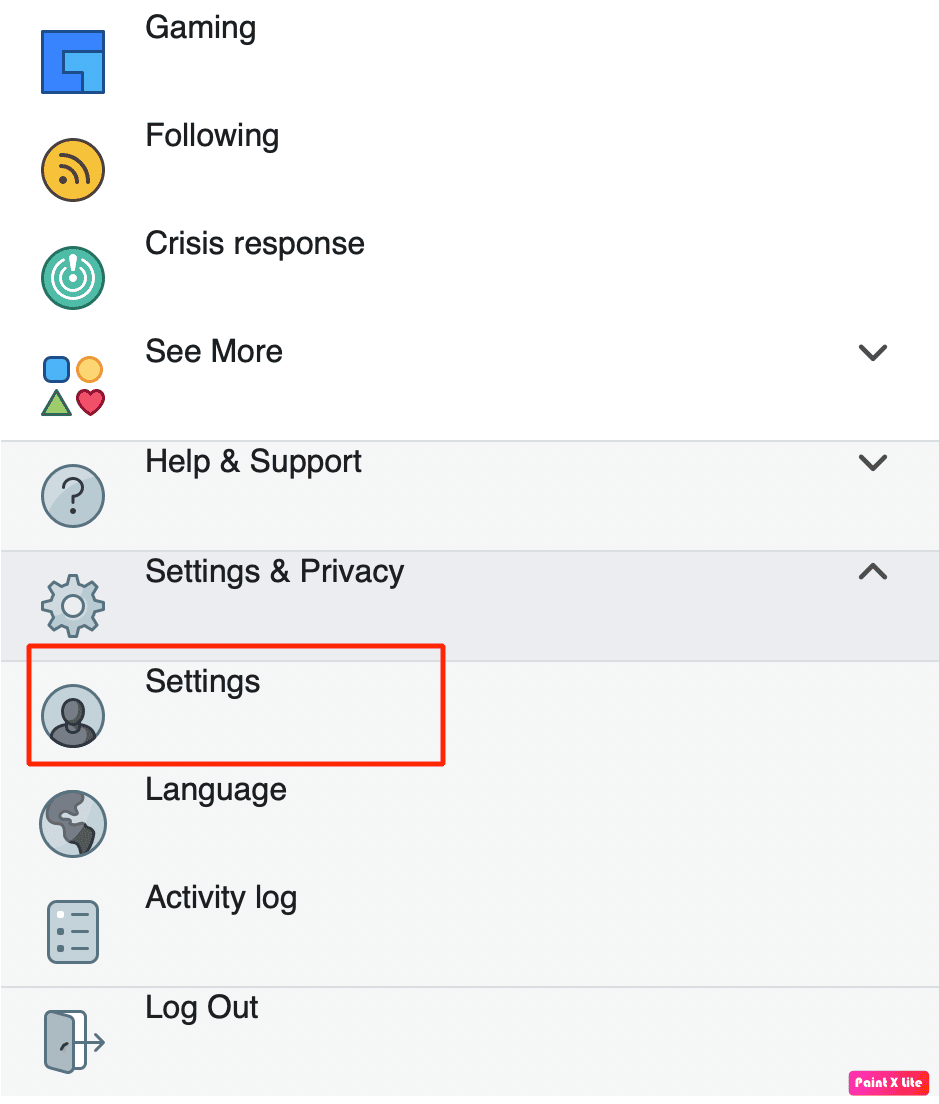
5. Après cela, sélectionnez Applications et sites Web dans le menu latéral de gauche.
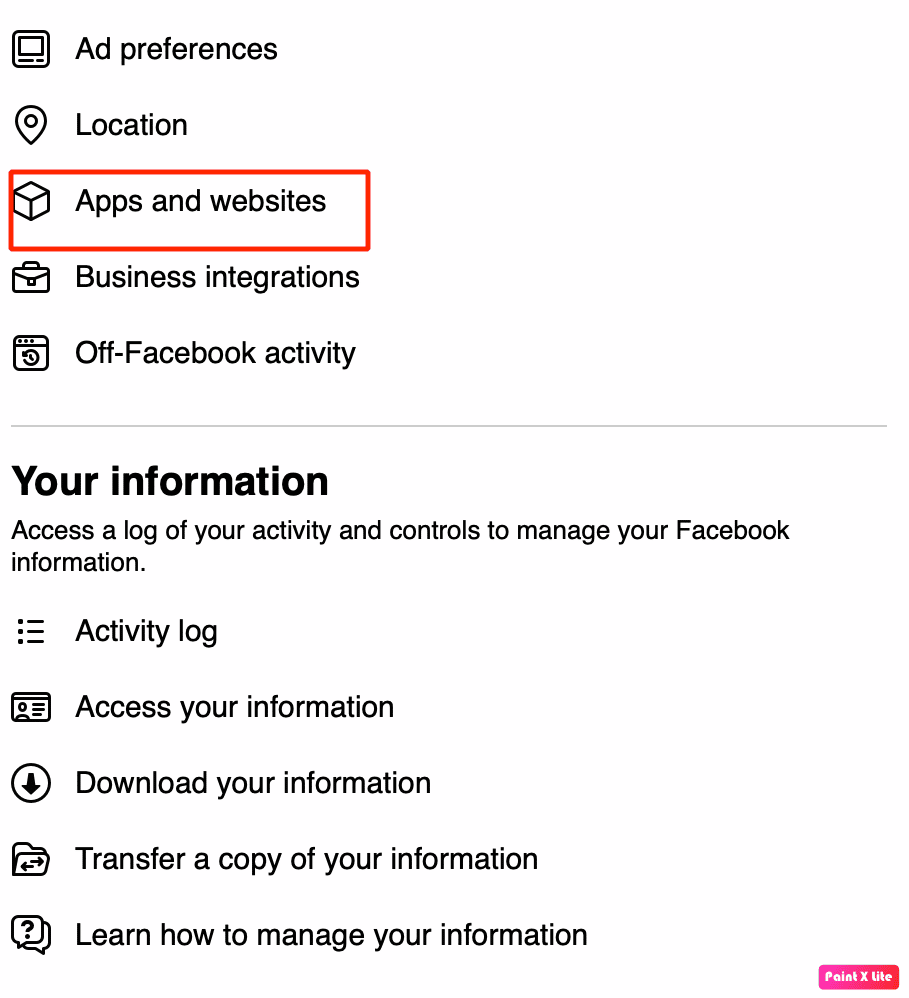
6. Ensuite, dans la section Applications et sites Web, vous verrez les applications connectées à votre compte Facebook .
7. Ensuite, recherchez l'application Spotify, puis sélectionnez le bouton bleu Supprimer .
8. Après avoir sélectionné l'option Supprimer , une fenêtre contextuelle apparaîtra vous avertissant que si vous supprimez Spotify de votre compte Facebook, il risque de supprimer votre compte et votre activité.

9. Appuyez sur la case à cocher à côté de l'option Supprimer les publications, vidéos ou événements que Spotify a publiés sur votre chronologie . Sélectionnez le bouton bleu Supprimer .
10. Enfin, une fenêtre contextuelle apparaîtra sur votre appareil pour vous indiquer que votre compte Spotify a été supprimé avec succès.
Lisez également: Comment réparer la recherche Spotify ne fonctionne pas
Comment se connecter à Spotify sans Facebook
Les étapes décrites ci-dessous vous indiqueront comment vous pouvez vous connecter à Spotify sans Facebook.
Méthode 1 : Pour un nouveau compte Spotify
Suivez ces étapes simples pour ce faire :
1. Ouvrez la page d'inscription Spotify sur votre appareil. Cette page affichera deux options d'inscription. Vous pouvez choisir de vous inscrire avec Facebook ou votre adresse e-mail.
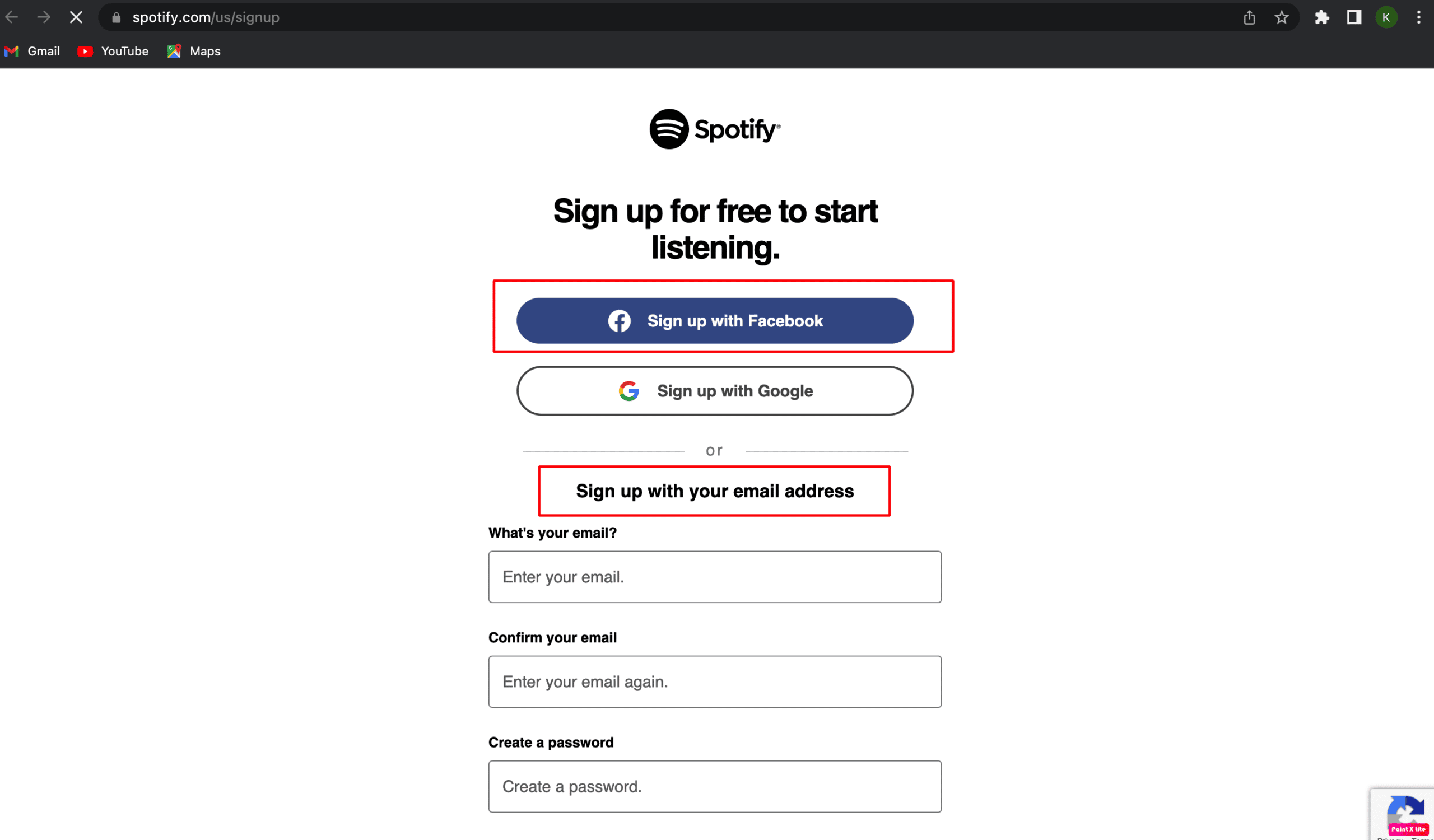
2. Ensuite, si vous souhaitez vous connecter à votre compte Spotify sans Facebook, saisissez votre adresse e-mail, puis confirmez-la.
3. Après cela, tapez le mot de passe que vous souhaitez utiliser et toutes les autres informations essentielles. Lorsque vous avez terminé, sélectionnez l'option d'inscription.
Méthode 2 : Pour un compte Spotify existant
Si vous avez un compte Spotify existant que vous avez créé à l'aide de Facebook, vous pouvez vous connecter à Spotify sans Facebook en déconnectant Facebook. Une fois déconnecté de Facebook, vous pourrez alors vous connecter à votre compte Spotify sans Facebook.
Lisez aussi : Comment effacer la file d'attente dans Spotify ?
Comment se connecter à Spotify Web
Si vous n'êtes pas encore inscrit sur Spotify, dépêchez-vous et faites-le tout de suite. Vous pouvez télécharger Spotify sur votre téléphone mobile, ordinateur de bureau, tablette, téléviseur et plus encore. Spotify propose également diverses options d'inscription telles que vous pouvez utiliser votre numéro de téléphone ou votre adresse e-mail, ou des comptes Apple ou Facebook. Plus d'informations d'inscription comme la date de naissance et le sexe sont facultatives. Les méthodes de connexion Web Spotify sont les suivantes
1. Tout d'abord, téléchargez l' application Spotify sur votre appareil.
2. Deuxièmement, sélectionnez l'option Inscription à partir de l'écran de connexion.
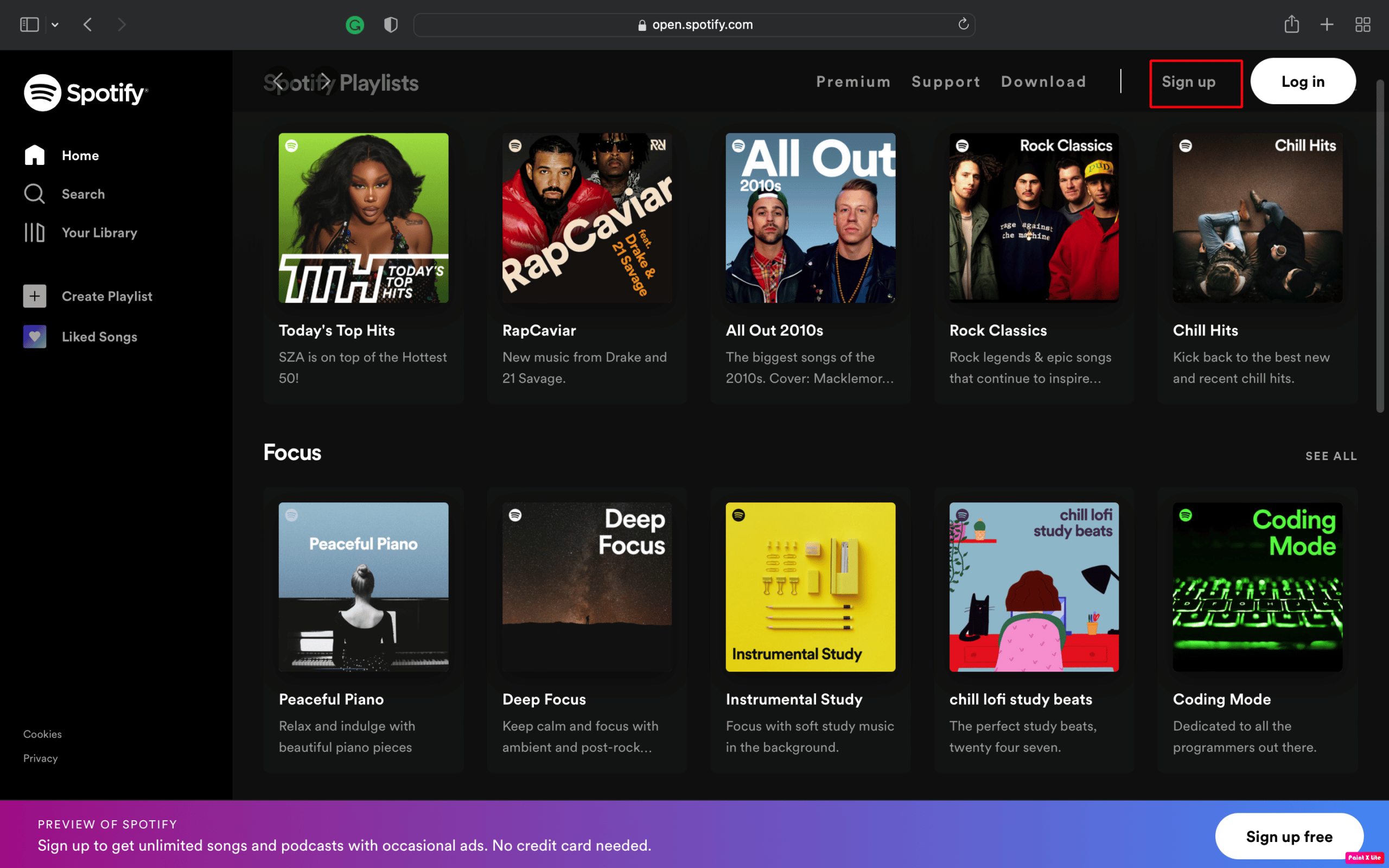
Foire aux questions (FAQ)
Q1. Que se passe-t-il lorsque vous connectez Spotify à Facebook ?
Rép. La réponse à la question de savoir comment connecter Spotify à Facebook est déjà discutée ci-dessus. Maintenant, vous devez savoir quels avantages vous pouvez recevoir en connectant les comptes. Ainsi, lorsque vous connectez votre compte Spotify à Facebook, Spotify vous permet de partager votre liste de lecture ou vos chansons préférées sur Spotify avec votre famille et vos amis. Après avoir connecté les deux comptes, vos amis sur Facebook pourront voir la musique que vous écoutez sur Spotify et vous pourrez également collaborer facilement sur une liste de lecture.
Q2. La désactivation d'un compte Facebook affecte-t-elle Spotify ?
Rép . La suppression ou la désactivation de votre compte Facebook n'affecte pas Spotify, vous pouvez toujours profiter de l'écoute de vos chansons préférées en vous connectant avec un mot de passe ou une adresse e-mail similaire.
Q3. Pourquoi je ne peux pas connecter Spotify à Facebook ?
Rép. Les raisons de ce problème sont qu'il peut survenir si les utilisateurs refusent de partager leurs informations avec Facebook ou si les comptes des utilisateurs ne sont pas correctement liés.
Q4. Comment dissocier les comptes Spotify et Facebook ?
Rép . Les moyens de dissocier vos comptes Spotify et Facebook consistent à déconnecter votre compte Facebook de Spotify et à dissocier l'application Spotify de votre compte Facebook.
Recommandé:
- Fond d'écran 3D League of Legends
- Comment obtenir le numéro de téléphone de quelqu'un sur Instagram
- Impossible de se connecter à Spotify avec le mot de passe correct
- 13 meilleurs téléchargeurs de listes de lecture Spotify
J'espère que vous avez apprécié la lecture de notre article et que vous comprenez les faits tels que comment connecter Spotify à Facebook, comment supprimer Spotify de Facebook, se connecter à Spotify sans Facebook, etc. Ne paniquez pas lorsque vous rencontrez l'une de ces questions. car vous pouvez essayer les méthodes que nous avons données ci-dessus et résoudre le problème. Vous devriez consulter notre page régulièrement pour les mises à jour. Si vous avez des suggestions ou des questions, déposez-les dans la section des commentaires ci-dessous.
